Что это такое

Разрешение экрана – это величина, применяемая в вычислительной технике. Эта величина характеризует количество элементов растрового изображения на единицу длины или площади. Элементы растрового изображения – это точки, ячейки или пиксели. Этот термин употребляется для изображений, видеокарт, интерфейсов подключения и дисплеев. Записывается этот параметр как произведение вида AхB, где A – количество точек по горизонтали, а B – по вертикали.
Какие разрешения может поддерживать монитор
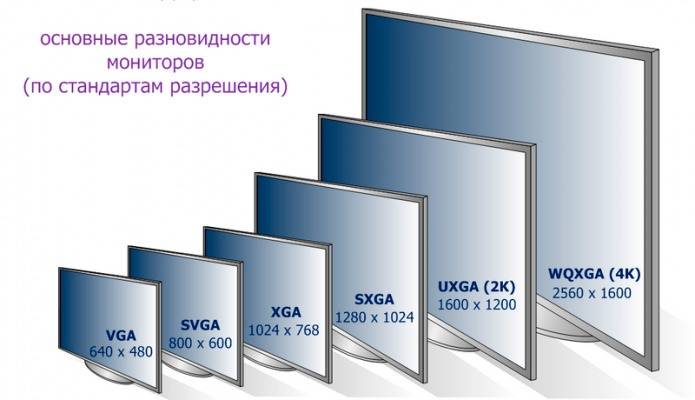
Разрешающая способность монитора ограничивается несколькими параметрами – как аппаратного, так и программного обеспечения. Вот эти факторы:
- Разрешение дисплея. Для каждого монитора оно индивидуально и обозначает физическое число точек в матрице.
- Разрешение, выдаваемое видеокартой. У каждого графического процессора есть ограничение по количеству точек, из которых состоит выводимая картинка.
- Ограничения операционной системы. Старые версии ОС могут не поддерживать этот параметр выше 800х600 или 1024х768.
- Параметры интерфейса. У каждого интерфейса подключения есть свое ограничение в разрешении, которое передает кабель.
Все вышеперечисленные параметры необязательно совпадают. В случае несоответствия выводимое разрешение будет соответствовать наименьшему из вышеуказанных.
А как насчет ноутбуков?
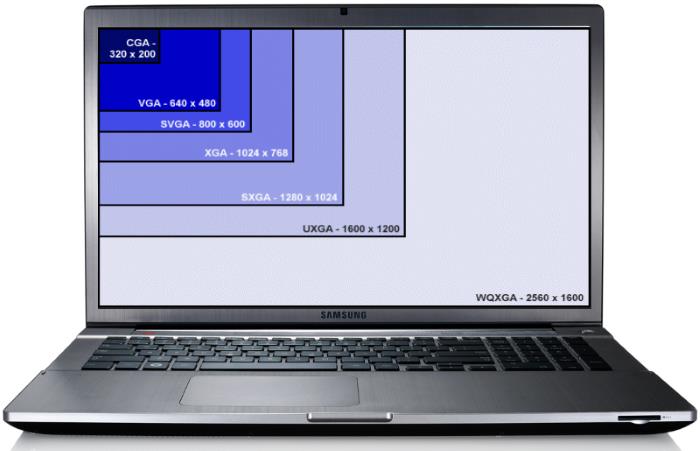
Чаще всего формат изображения в ноутбуках фиксирован и составляет 16:9. Поэтому, в зависимости от дисплея, разрешающая способность может составлять 1024х768, 1366х768 и другие подобные величины. Размер экрана ноутбука часто не позволяет встроить в него матрицу с более высоким параметром, да и смысла в этом немного. Если качество изображения не соответствует ожиданиям, замена дисплея может быть невозможной. Поэтому стоит внимательно отнестись к настройкам операционной системы. Иногда установленное по умолчанию разрешение может быть ниже параметров экрана. Поэтому в случае неполадок рекомендуется проверить настройки дисплея. В Windows 10 это можно сделать, открыв утилиту «Параметры». А также можно убедиться в наличии всех необходимых драйверов и обновить их, если потребуется.
Что означает более высокое разрешение
Более высокое значение этого параметра для экрана в первую очередь означает, что на нем поместится больше информации. Иконки, текст, значки меню и прочие графические элементы занимают определенное количество пикселей, которое в целом ограничено. Следовательно, чем выше этот параметр, тем больше таких элементов поместится на дисплее. Правда, в мониторах с высоким разрешением физические размеры отдельной ячейки меньше. Поэтому и размеры таких графических элементов станут несколько меньше. Важный показатель для тех, кого интересует физический размер изображения – это количество пикселей на дюйм. Чем их больше, тем меньше места займет значок или иконка.
Как разрешение влияет на размер экрана
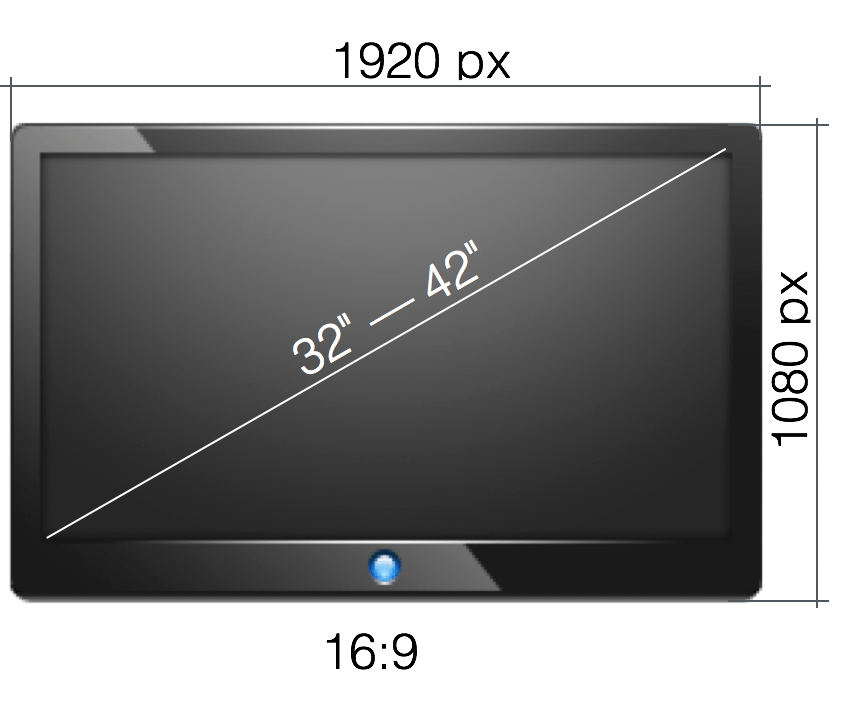
Разрешающая способность экрана не влияет напрямую на его размер. Первая величина относительна (так как зависит от размеров ячеек и плотности их размещения). А вторая – абсолютна. Тем не менее существует и косвенная зависимость. Кроется она в ограниченности технологий нашего времени. В единицу площади невозможно вместить больше определенного количества пикселей. Следовательно, экран с небольшой диагональю вряд ли будет поддерживать даже Full HD. И напротив, мониторы в 30” и более зачастую имеют разрешающую способность в 2К и даже в 4К.
Разные размеры экрана, одинаковое разрешение
Из указанного выше возможно сделать и еще один вывод. При одинаковом размере экрана разрешающая способность может различаться, и это нормально. Иногда причина кроется в разном соотношении сторон. Например, 4:3 и 16:9. Но чаще причина заключается в том, что дисплеи имеют попросту разное количество пикселей на дюйм. Это параметр, характеризующий плотность размещения ячеек на матрице. Чаще такое встречается у ноутбуков. К примеру, размер экрана ноутбука в 15,6” может иметь разрешающую способность 1024х768 либо 1366х768. Свой выбор монитора стоит делать, учитывая следующие два фактора:
- Изображение на мониторе с меньшим разрешением выглядит крупнее.
- На дисплее с меньшей разрешающей способностью заметна «зернистость» картинки. Она проявляется в тексте, ярком фоне и мелких элементах.
Следовательно, если для пользователя ключевую роль играет четкость изображения, следует пользоваться монитором с большим разрешением. Если же требуется укрупнить элементы меню или другую графику, и при этом качество на втором плане, подойдет меньшее значение этого параметра.
Программные средства
Как узнать диагональ монитора компьютера и ноутбука Существуют приложения, помогающие быстро получить достоверные данные. Они пригодятся, если владелец утерял документацию или под рукой нет измерителя.
Пользуется популярностью утилита AIDA64. Она покажет сведения по всем параметрам аппаратуры. Свободно распространяется, но есть ограничение в бесплатном использовании (30 суток). Диагональ обозначается моментально и записывается в рубрике «Дисплей», раздел «Монитор», пункт «Тип монитора».
Другой продукт, Sisoftware Sandra Lite, предоставляется без ограничений. Подробно тестирует параметры ноутбука, среди них размер экрана.
Совершим следующие манипуляции: в главном окне перейдем во вкладку «Устройства». Нажимаем значок «Информация о системе». Обработка данных занимает меньше минуты. В раскрывшемся перечне смотрим строчку «Монитор» (находится чуть ниже «Видеосистемы»), здесь указывается название, а в скобках – разрешение и размер.Еще одна программа PC Wizard представлена в обычной версии и Portable (не требует установки). Эти варианты предлагаются бесплатно. Модификация без установки отличается удобством, быстро запускается. Сразу идет сканирование данных, результат формируется в окне «Общие сведения о системе». Он содержит строчку «Тип монитора», размер указан в дюймах.Вычисление диагонали устройства не представляет сложности. Помогут документация, обозначения на самом ноутбуке, информация в сети, сторонние утилиты. Размер легко определяется и с помощью рулетки. Таблица поможет перевести числа в понятные величины: в сантиметры или дюймы.
Большая диагональ
Несмотря на то, что в списке ноутбуков с диагональю 15,6” часто встречаются мощные игровые модели с хорошими процессорами и графикой, настоящему геймеру стоит выбрать компьютеры побольше. Мобильный ПК с экраном 17,3 дюйма обеспечит разрешение не только FullHD, но и 2К, и даже 4К, поэтому техника лучше подойдёт для игры, работы с видео и графикой. Большая клавиатура позволяет удобнее набирать тексты, и даже играть, установив удобную раскладку.

Большие ноутбуки вполне способны заменить хорошую сборку настольного компьютера. Притом, что в списке моделей есть и вполне бюджетные – до 20000 рублей. Хотя большинство таких лэптопов всё же обходятся дорого, весят до 3-4 кг и не отличаются высокой автономностью.
Модели с диагональю больше 17,3 дюйма тоже периодически встречаются в продаже, но не пользуются особым спросом. При покупке мобильного компьютера с экраном 18,4-21”, скорее всего, придётся переплатить. При ремонте ноутбука на такие модели труднее найти запчасти, и пользователю придётся дольше ждать восстановления работоспособности своей техники.
Ручные замеры
Можно также измерить диагональ ноутбука вручную. Для этого нужно взять обыкновенную линейку и аккуратно приложить ее к противоположным углам дисплея ноутбука. Следует помнить, что измеряется непосредственно экран, без черного ободка по краям. Вместо линейки можно использовать сантиметровую ленту или рулетку, но металлическая основа последней может повредить монитор.
Следует помнить, что размер диагонали измеряется в дюймах, поэтому полученный результат измерения нужно разделить на 2,54, чтобы перевести сантиметры в дюймы. Таким образом определяется точный размер диагонали своего устройства.
Способы определения диагонали
Для начала, хочу продемонстрировать на скрине ниже, что подразумевается под диагональю: это расстояние между противоположными углами экрана (например, между левым нижним и правым верхним). Отмечу, что в размер диагонали не входят «нерабочие» части экрана (т.е. ободки пластмассы по краям) — мерить нужно только ту часть, где показывается изображение!

Что такое диагональ, как ее измерить
И еще важный момент: в магазинах размер диагонали указывается в дюймах, в то время как большинство из нас привыкло мерить все в сантиметрах (см.). 1 дюйм = 2,54 см.
Важно! Ниже приведены наиболее распространенные диагонали ноутбуков. 11 дюймов = 27,94 см
11 дюймов = 27,94 см.
15,6 дюйма = 39,624 см.
17 дюймов = 43,18 см.
19 дюймов = 48,26 см.
Способ №1: визуальный (ручной)
Способ, который напрашивается сам собой — взять рулетку, измерительную ленту или линейку и произвести замер (важно: будьте аккуратны с металлическими частями рулетки или ленты — они могут поцарапать поверхность экрана). Полученное число разделите на 2,54 — это и будет диагональ в дюймах вашего устройства (именно она и указывается на всех продаваемых мониторах)
Полученное число разделите на 2,54 — это и будет диагональ в дюймах вашего устройства (именно она и указывается на всех продаваемых мониторах).
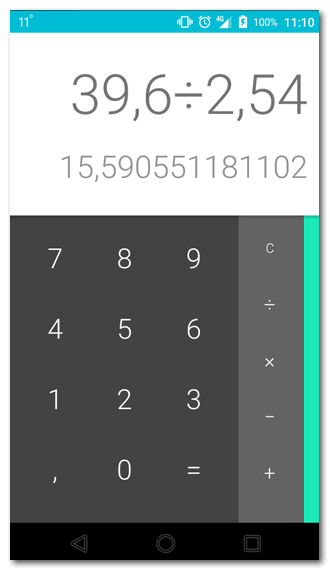
Расчет на калькуляторе смартфона
Данным способом можно легко и быстро узнать диагональ любого заинтересовавшего вас монитора на витрине магазина.
Кстати, на некоторых ноутбуках и мониторах есть наклейки со всеми самыми значимыми их характеристиками. Вот на фото ниже, например, показан ноутбук ACER: на наклейке показана не только диагональ, но и количество ОЗУ, видеокарта, процессор, ОС и пр.
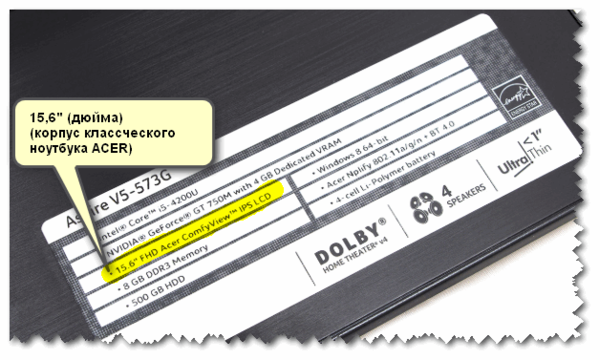
Корпус классического ноутбука ACER
Способ №2: с помощью документов
Не хочу быть назойливым, но все же… Если вы покупали устройство в сертифицированном магазине — то вам обязательно должны были дать целую «пачку» документов на устройство: характеристики, различные инструкции по включению/выключению и т.д.
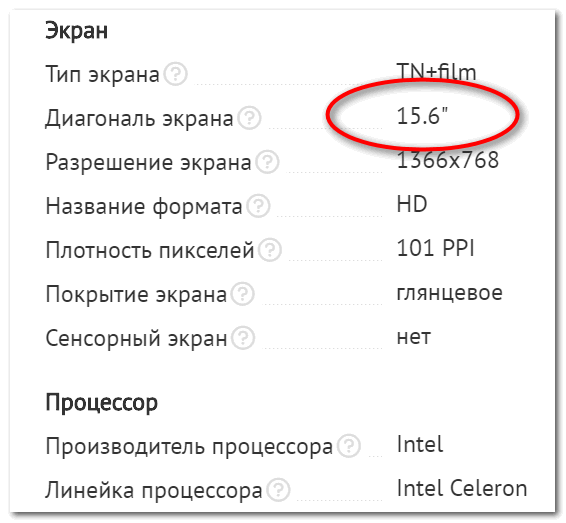
Характеристики ноутбука // страничка из документов, прилагаемых к устройству
Способ №3: с помощью спец. утилит
Одна из самых известных утилит для просмотра характеристик ПК — это AIDA-64 (когда-то заменила Everest). Ее и рекомендую использовать (ссылка на нее приведена чуть ниже).
После установки и запуска утилиты — достаточно открыть раздел «Отображение/Монитор»: во вкладках «Тип монитора» и «Макс. видимая область» вы узнаете диагональ экрана, его длину и ширину в мм.
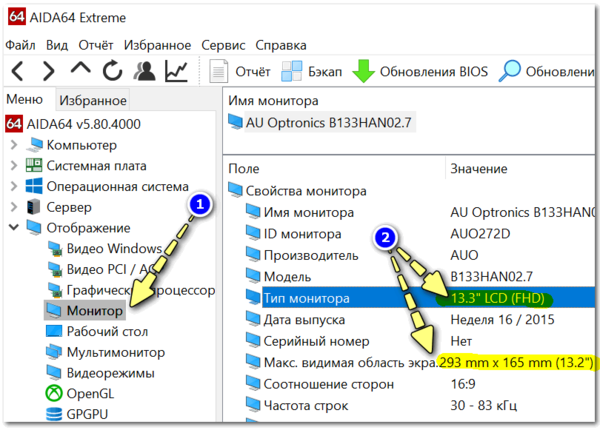
13,3 дюйма экран на ноутбуке
Способ №4: на офиц. сайте производителя
Если вы знаете точную модель ноутбука или монитора, то в интернете на официальном сайте производителя устройства можно узнать всю подноготную о нем (порой там даже можно загрузить спец. утилиты, для тонкой настройки устройства).

Модельный ряд ноутбуков Dell (скрин с офиц. сайта производителя)
Однако, еще раз отмечу, что необходимо знать не просто модель устройства, а его точную модификацию. Узнать ее можно:
- в тех же спец. утилитах (AIDA, Everest, Astra и пр.);
- на наклейках на корпусе устройства (посмотрите на задней стенке монитора, ноутбука);
- в его документах (паспорте).
Более подробно о том, как узнать точную модификацию ноутбука, можете посмотреть здесь: https://ocomp.info/kak-uznat-model-noutbuka.html
На этом у меня всё, за дополнения по теме — отдельное мерси!
Удачи!
Соотношение сторон, диагональ и разрешение экрана
При выборе телевизора нужно обращать внимание не только на диагональ, но и на другие характеристики:
- соотношение сторон;
- разрешение экрана.
Как ни странно, они вплотную связаны с диагональю, при помощи которой обозначается размер матрицы. Понятное дело, что чем больше показатель диагонали, тем больше экран телевизора сам по себе, но мимо соотношения сторон тоже нельзя проходить.
Соотношение сторон – это показатель, скрывающий в себе ширину и высоту экрана. Но, в отличие от диагонали, он выражен не в конкретных величинах, а в абстрактных показателях.
Например, если длина экрана равна 64 сантиметрам, а высота – 36, то соотношение будет на 64:36, а 16:9. Так намного легче ориентироваться, выбирая подходящий телевизор. Ведь из абстрактных цифр сразу становится ясно, насколько вытянутой является панель.
Кстати, соотношение сторон 16:9 сейчас является наиболее распространенным. Под него адаптировано вещание телеканалов и другой контент. Но в то же время в магазинах продолжают встречаться телевизоры с устаревшим соотношением 4:3 или, напротив, с кинематографическим 21:9.
Кинематографическое соотношение, что неудивительно, наиболее востребовано в кинотеатрах. И тут все завязано на окупаемости. Изначально создатели кинотеатров понимали, что в зрительный зал можно поместить больше людей, если сделать изображение вытянутым. Поэтому сейчас все фильмы снимаются в вытянутом формате, а не в классическом соотношении 16:9.
Наконец, важно учитывать еще одну очень важную характеристику – разрешение экрана. Она больше, чем соотношение сторон, связана с диагональю. Ведь чем больше экран, тем выше должно быть разрешение
В противном случае картинка будет отличаться неприятной зернистостью
Ведь чем больше экран, тем выше должно быть разрешение. В противном случае картинка будет отличаться неприятной зернистостью.
Сегодня самыми распространенными разрешениями матриц являются следующие:
- HD – 1280х720;
- FullHD – 1920х1080;
- 4K – 3840х2160.
В последнее время набирает популярность 4К. Но он актуален только для больших экранов, чья диагональ превышает 40″. Если ваш телевизор меньше, то ему будет вполне достаточно разрешения FullHD.
И даже при диагонали 40-43 дюйма 1920х1080 полностью хватит, чтобы избавить вас от лишней зернистости. А вот делать выбор в пользу HD-разрешения не стоит даже если диагональ составляет 32″.
Ознакомившись с этими рекомендациями, все равно держите в уме, что чем выше разрешение экрана, тем дороже стоит телевизор. Поэтому выбор в пользу HD или FullHD позволит в итоге сэкономить несколько тысяч на покупке нового устройства.
Способы замера диагонали монитора
Ручное измерение диагонали
Ручное измерение. Проще и надежнее метода придумать невозможно – понадобится калькулятор и линейка. Или рулетка, метр, штангенциркуль (про штангенциркуль – шутка, хотя им тоже можно воспользоваться). Прикладываем рулетку к углам экрана и запоминаем или записываем получившееся значение. Измерять нужно именно область, на которой отображается информация и не брать в расчет рамки вокруг дисплея. Получившиеся цифры нужно разделить с помощью калькулятора на 2,54 и получатся искомые дюймы. Некоторые средства измерения длины имеют разметку не только в миллиметрах и сантиметрах, но и в дюймах – тогда делить уже не нужно.
Специализированные программы
Специализированные программы. Узнать диагональ монитора компьютера, не прибегая к линейкам, поможет AIDA64, SiSoft Sandra и им подобные средства программой диагностики. Зайдя в раздел «Отображение» (название может отличатся для разного софта – ищем наиболее подходящий по смыслу пункт в меню программы) где напротив строки «Монитор» будет искомый параметр. Программа берет значение из собственной базы данных, поэтому если данные будут отображены неверно или их вовсе не будет, рекомендуем воспользоваться более новой версией.
Как узнать размер диагонали монитора с помощью документации?
Если у вас сохранилась коробка от вашего устройства, то осмотрите ее со всех сторон – обычно в одном из углов размещена табличка со списком, где производитель прописывает параметры.
Гугл в помощь
Не обязательно конечно, гугл, но воспользовавшись поисковиком можно попасть на сайт производителя техники, где в разделе производимых компанией продуктов выбрать свою модель и посмотреть, что к чему.
Фабричная наклейка на корпусе
Если вышеперечисленные способы не подходят по каким-либо причинам можно попробовать осмотреть устройство и поискать на корпусе фабричную наклейку – на ней заводом будут вписаны основные данные, которыми вы можете воспользоваться.
Методом математических решений
Для совсем уж отчаянных любителей геометрии предлагается воспользоваться методом решения несложной задачки. Здесь на помощь приходит небезызвестный древнегреческий философ и математик Пифагор со своей знаменитой теоремой. Она гласит о том, что сумма квадратов катетов треугольника равна квадрату его гипотенузы. В нашем случае катетами будут вертикаль и горизонталь дисплея, а гипотезуной – интересующая нас величина. Производим несложные вычисления – возводим в квадрат по отдельности ширину и высоту, суммируем их и из получившегося числа извлекаем квадратный корень. Если линейка градуирована в миллиметрах, то делим полученное на 2,54 и получаем дюймы.
* Прикладывая линейки, рулетки и прочее к дисплею будьте осторожны — не повредите матрицу и ее покрытие острыми частями. Некоторые экраны весьма хрупки, и оставить царапину проще простого.
Первый способ является самым верным, и гарантирует абсолютную точность результата. Вы сделаете замер своими руками и, при внимательном подходе к делу, ошибка будет исключена.
Диагональ диагонали рознь
Выбирая себе электронного друга по размеру дисплея, перед тем, как узнать какая диагональ у монитора, следует обратить внимание на соотношение сторон. Общая площадь экрана с соотношением сторон 4:3 больше, чем при 16:9
Первый вариант больше подходит для набора документов, браузинга по интернету, офисной работы с текстовыми файлами. Второй формат имеет мультимедийную направленность – широкоформатное кино, графические редакторы, просмотр видеороликов, программы обработки видео. Поэтому если вы не планируете на компьютере работать, то 16:9 будет оптимальным выбором – фильмы не обрежутся по краям черными полосами.
Другие способы измерения
Мы надеемся, что предложенных нами способов будет достаточно, чтобы узнать диагональ монитора в любой ситуации, и не будем рассматривать совсем уж экзотические. Просто перечислим их в целях, так сказать, общеобразовательных:
- Лазерный дальномер.
- Использовать предмет заведомо известной длинны.
- Курвиметр. Это прибор для измерения длинны и расстояния, представляет собой колесико, которое нужно прокатить по отрезку и стрелка прибора покажет пройденный путь в миллиметрах.
Нюансы измерения телевизоров: ЭЛТ, ЖК, плазма
При отсутствии каких-либо документов на устройство перед измерением необходимо учитывать некоторые нюансы. В первую очередь определяют, какого типа телевизор: жидкокристаллический (ЖК), плазменный, кинескопный.
Нюансы того, как померить диагональ экранов телевизоров:
Если это кинескопный телевизор, замеры делают по стеклу колбы. Достаточно протянуть сантиметр по диагонали от нижнего угла к верхнему.
Перед тем как производить измерения жидкокристаллического или плазменного телевизора, его необходимо включить. Отойти от устройства на расстояние полутора метров и зафиксировать расположение крайних светящихся пикселей в углах. Обусловлено это тем, что в жидкокристаллических и плазменных телевизорах изображение ограничено тонкой черной рамкой по периметру экрана
Поэтому важно проводить измерения по максимально отдаленным друг от друга пикселям. Во включенном состоянии к телевизору подходят и прикладывают сантиметр от крайнего светящегося пикселя по диагонали через экран к другому крайнему пикселю
Результат записывают и производят расчет из сантиметров в дюймы уже известным способом.

Узнаем диагональ устройства
Существует несколько вариантов, при помощи которых можно легко определить диагональ монитора.
Ручной замер
Метод ручного замера простой и очевидный, поскольку сам собой напрашивается из приведенного выше определения термина «Диагональ экрана». Для проведения измерения понадобится линейка, сантиметровая лента или рулетка. Как выполнить замер, отражает изображение ниже.

Измерение диагонали дисплея
Измерение следует провести аккуратно, чтобы не допустить появления царапин на поверхности экрана. Полученное значение длины в сантиметрах достаточно разделить на коэффициент перевода 2.54, чтобы получить значение в дюймах. Например, 29.6 см = 11.65″.
Документы и коробка
Второй метод решения проблемы — обратиться к документам, краткой информации в виде наклейки на коробке или корпусе ноутбука. Как правило, производитель поставляет устройства в комплектации с сопроводительной документацией, где можно вкупе с другими характеристиками посмотреть габариты монитора.

Наклейка на корпусе/коробке
На рисунках выше и ниже приведены характеристики ноутбука, в том числе и интересующая пользователя длина диагонали.
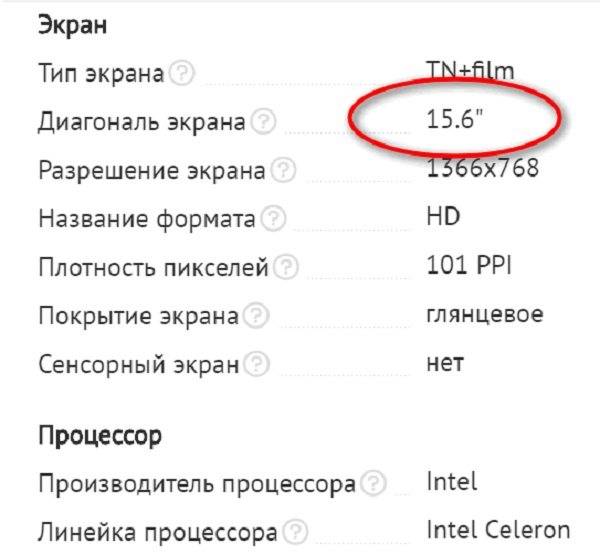
Страничка документации
Интернет-запрос
Если коробки и документов под рукой нет, наклейка с характеристиками на корпусе устройства отсутствует, то доступ в глобальную сеть может быть полезен в решении проблемы. Достаточно в поисковую строку ввести запрос с названием модели ноутбука, например, «Prestigio Smartbook 116C».
Онлайн-магазины, представляя товарные позиции, обязательно приводят характеристики моделей устройств. Так что на презентационной странице товара в списке характеристик пользователь обязательно найдет размеры экрана ноутбука своей модели.
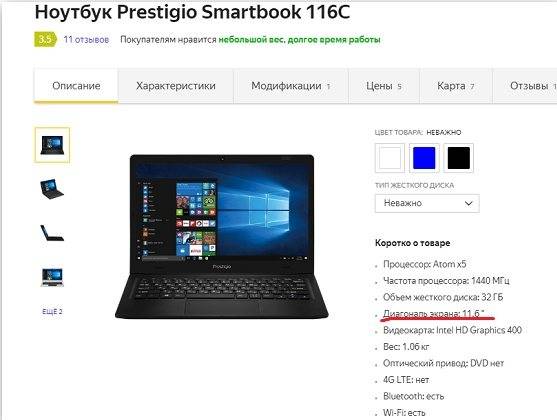
Параметры устройства
Сторонние программы
Есть ряд утилит (Everest, Аида, Astra и другие) при помощи которых можно определить характеристики устройства, включая параметры его дисплея. Хорошей информативностью и простотой в использовании отличается программа Аида64, скачать которую можно с официального сайта разработчика. Первые 30 дней функционалом программы можно пользоваться бесплатно.
После установки и запуска приложения для получения требуемой информации достаточно обратиться в раздел «Отображение», где отрыть пункт меню «Монитор». В левом окне программы отразится вся техническая информация об экране ноутбука, как на изображении ниже, например.
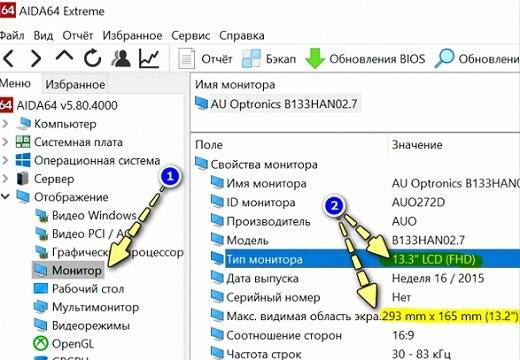
Получение информации с помощью программы
Как выбрать правильный вариант
Что важно учитывать при :
- Расстояние между зрителем и устройством;
- Разрешение видео.
Если вы собираетесь смотреть телевизор в маленьком помещении, большой экран вам не нужен, более того – вреден. Телевизоры с большим экраном предназначены для больших комнат. Их рекомендуется смотреть с удалением от экрана, в 2,5 раза превышающим его диагональ. Например, телевизор в 30”, или 75 см – можно разместить на расстоянии 2-2,5 метров от своего любимого места.
Типичный телевизор для гостиной от 32 ″ до 49″ по горизонтали рекомендуется смотреть с расстояния не меньше 2,5 метра от глаз и до экрана. Телевизор с упомянутыми здесь размерами «гостинного» варианта, идеально подходит для просмотра видео в формате Full HD. Этот формат сейчас является самым популярным и востребованным, а потому очень легко найти нужное видео в формате Full HD.
Для просмотра динамичных сцен экран должен иметь частоту обновления в Герц. Данный показатель сообщает о том, как много кадров прокручивается перед зрителем за одну секунду.
Диагональ 10 дюймов больше подходит для планшета. Однако в таком размере можно найти и небольшой ноутбук («нетбук»), и компактный телевизор, идеально вписывающийся по размерам на кухню или в автомобиль.

Оставьте заявку и получите скидку 15% на первый ремонт!
Оставить заявку
Способ 3: Сторонний софт
Программными методами тоже можно определить диагональ дисплея, и самым популярным средством является АИДА64. Многие другие приложения, к сожалению, отображают лишь некоторые сведения о мониторе типа частоты его обновления, но диагональ они не показывают. И хотя АИДА64 платная, ее 30-дневного пробного периода хватит для получения интересующих сведений.
Запустите программу и последовательно перейдите в «Дисплей» (в старых версиях раздел называется «Отображение») > «Монитор». Если используется настольный ПК, смотрите строку «Тип монитора». На примере ниже видно, что устройство определилось как 27-дюймовое.
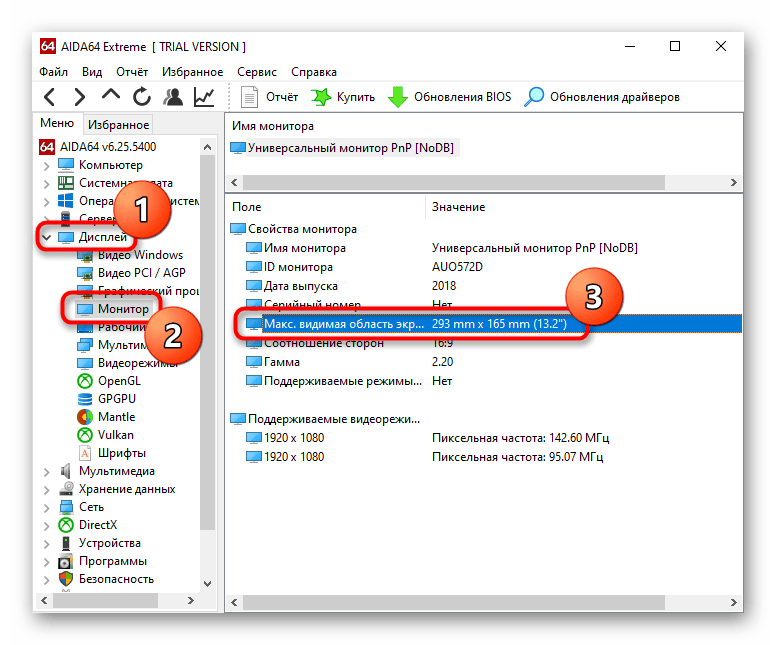
Владельцы ноутбуков увидят искомое значение в строке «Макс. видимая область экрана» — диагональ указана в скобках. Скриншот ниже демонстрирует, что программа определила диагональ как 13,2 дюйма, но в привычном понимании такого значения нет и повсеместно используется цифра 13,3 дюйма. Поэтому если вы не знаете «размерный ряд» диагоналей, уточните информацию в интернете.
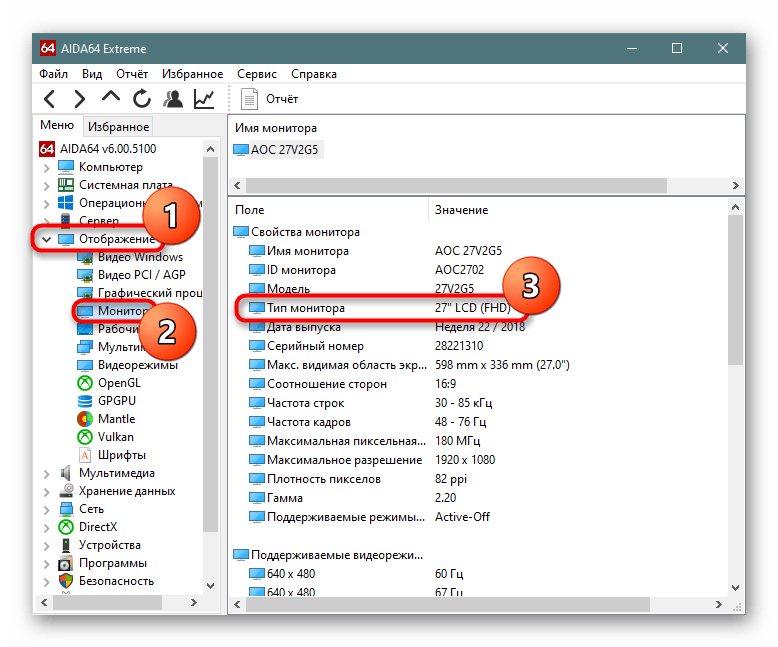
Мы рады, что смогли помочь Вам в решении проблемы.
Опишите, что у вас не получилось. Наши специалисты постараются ответить максимально быстро.
Как узнать диагональ монитора Сделай все сам
admin · 12.06.2017
На ярусе простого бытового общения размеры монитора дозволено охарактеризовать без лишних мудростей: огромный, средний, небольшой. Но изредка требуется узнать диагональ монитора. Измеряется она, к несчастью, не в знакомых сантиметрах, а в дюймах.
Инструкция
1. 1-й метод узнать диагональ монитора самый легкой и логический – посмотреть документацию на свой монитор. Всякий добросовестный изготовитель указывает все нужные колляции оборудования в паспорте и наносит соответствующую маркировку на упаковочную тару.
2. Если по какой-то причине документация на монитор отсутствует, оглядите свой монитор с различных сторон. Изготовитель зачастую размещает данные об оборудовании на информационных наклейках. Почаще каждого они находятся на задней панели монитора.
3. В том случае, если вы не сумели найти никаких наклеек либо опознавательных знаков на корпусе монитора, вооружитесь линейкой либо сантиметровой лентой. Измерьте диагональ своего монитора. Диагональ измеряется по направлению из левого нижнего угла к правому верхнему (либо напротив). Полученный размер переведите в дюймы – поделите число сантиметров на 2,4. В итоге вы получите размер своего монитора в дюймах.
4. В среднем, соотношение диагонали в сантиметрах и в дюймах будет выглядеть дальнейшим образом:- 33,5 сантиметра = 14 дюймов;- 35 сантиметров = 15 дюймов;- 40,5 сантиметра = 17 дюймов;- 47,5 сантиметра = 20 дюймов;- 50,3 сантиметра = 21 дюйм.
5. Для мониторов с разными размерами рекомендовано различное разрешение экрана. Если вы хотите установить другое разрешение для своего экрана, воспользуйтесь вероятностями системы. Кликните в любом свободном от файлов и папок месте «Рабочего стола правой кнопкой мыши и выберите из выпадающего меню пункт «Свойства .
6. В открывшемся диалоговом окне «Свойства: Экран перейдите на вкладку «Параметры . В разделе «Разрешение экрана с подмогой «ползунка установите необходимое вам значение и нажмите на кнопку «Применить . Система покажет, как будут выглядеть элементы при новом разрешении. Если вас устраивает итог, удостоверите свой выбор. Закройте окно свойств, нажав на кнопку ОК либо значок Х в правом верхнем углу окна.
Диагональ экрана монитора
Размер экрана — это первое, что следует учесть при покупке устройства. А его характеризуют длиной диагонали, выраженной в дюймах (1 дюйм = 2,54 см). В большинстве случаев, она может иметь значения от 17″ до 35″ и больше.
Условно по размерам можно выделить 4 группы мониторов
В соответствии с длиной диагонали различают следующие разновидности:
- От 17 до 21 дюйма — недорогие маленькие видеомониторы для офисных сотрудников.
- От 21,5 до 24 дюймов — модели, пользующиеся наибольшим спросом. Разрешающая способность таких экранов — FullHD. И это позволяет им решать разные задачи, начиная от игр и заканчивая профессиональной графикой.
- От 25″ до 27″ — второй по популярности вариант. Мониторы этой группы имеют FullHD-матрицы, хотя увеличение дисплея приводит к укрупнению элементов изображения.
- От 27,5 дюйма — самые большие мониторы с высокой разрешающей способностью (3К, 4К). Они не являются самыми востребованными, но это лучший монитор для фотографа.
Разрешение, пропорции и размер зерна монитора
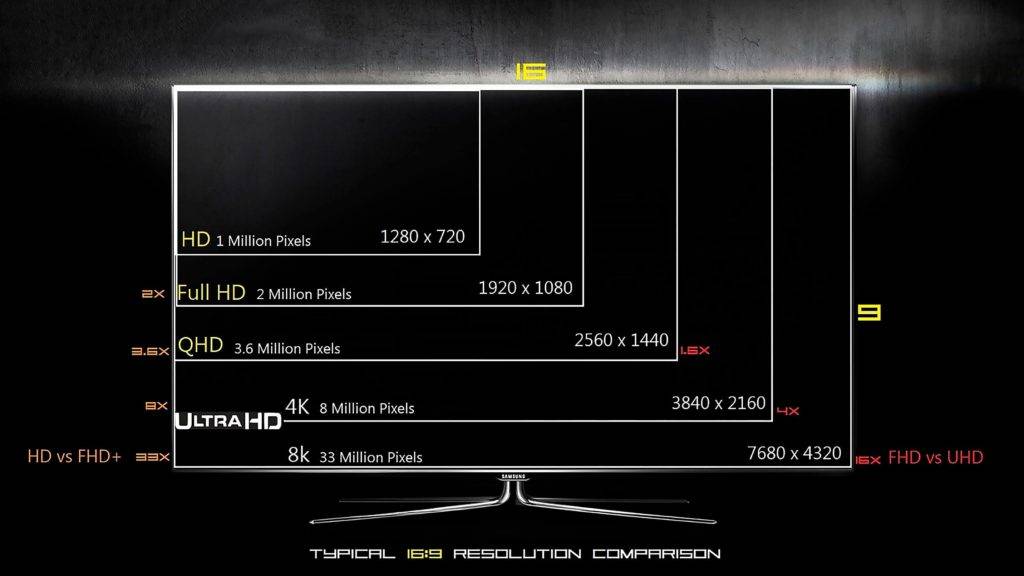
Довольно часто деятельность человека связана с построением графических изображений. Например, дизайнерские проекты или игровой контент. В этом случае главная характеристика компьютера для вас — разрешающая способность фотоматрицы.
Современные экраны имеют следующие типы разрешений (R):
- HD ready — минимально допустимое значение R. Большинство мониторов этого формата строят изображение в рамках 1366х768 точек. И поэтому представляют из себя бюджетный вариант устройства.
- FullHD — самый распространенный класс матриц с габаритами 1920х1080 пикселей. Экраны с таким разрешением обеспечивают трансляцию телевизионных передач с высоким R (HDTV). А также просмотр фильмов, записанных на DVD формата HD и Blue-Ray.
- WQHD — высокое разрешение с параметрами 2560х1440 точек. Оно обеспечивает хорошее качество изображения на большом экране. Такой формат также называют 2К.
- UltraHD — такую разрешающую способность имеют фотоматрицы с размерами 3840х2160 точек. Другое название этого формата — 4К. А высокая плотность пикселей обеспечивает хорошую детализацию картинки.
Устройства с ЭЛТ изготавливались с соотношением 5:4 или 4:3. Эти пропорции сохранялись и в первых моделях ЖК-мониторов, которые использовались для работы с текстовыми документами. Сфера применения современных компьютеров существенно шире. И поэтому сейчас самый востребованный дисплей — широкоформатный с соотношением сторон 16:9 и 21:9.
На качество картинки также влияет размер образующих ее точек. Чем крупнее зерно, тем отчетливее выглядят знаки мелких шрифтов. Но при этом страдает слитность изображения. Мелкое зерно наоборот сглаживает контуры образов. Однако из-за него маленькие символы становятся плохо различимыми, а тексты — трудно читаемыми.
Между размерами экрана монитора и зерна существует следующее соответствие:
- 19-20 дюймов: крупный размер точки (до 0,30 мм);
- 21-22″: мелкие пиксели (0,24-0,25 мм);
- 23 дюйма — 0,265 мм;
- 24″: до 0,28 мм;
- 27″: в случае FullHD точки очень крупные (0,31-0,32 мм), а для WQHD — 0,23 мм;
- 28 дюймов и выше — 0,26-0,36 мм;
- дисплеи с UHD — 0,14-0,22 мм.







